Когда вы настраиваете систему управления с systune или Control System Tuner используйте графики целей настройки, чтобы визуализировать ваши требования к проекту с учетом настроенных откликов системы управления. Графические графики целей настройки показывают графически, где и каким количеством целей настройки удовлетворяются или нарушаются. Эта визуализация позволяет вам изучить, насколько близка ваша система управления к идеальной эффективности. Это также может помочь вам идентифицировать проблемы с настройкой и предоставить подсказки о том, как улучшить ваш проект.
Как вы получаете графики целей настройки, зависит от вашего рабочего окружения.
В командной строке используйте viewGoal.
В Control System Tuner каждая цель настройки, которую вы создаете, генерирует график цель настройки. Когда вы настраиваете систему управления, эти графики обновляются, чтобы отразить настроенный проект.
Форма графика цели настройки зависит от конкретной цели настройки, которую вы используете.
Для целей настройки во временной области график цель настройки является графиком во временной области соответствующего отклика системы. Следующий график, адаптированный из примера MIMO Control of Diesel Engine, показывает типовой график цели настройки для цели подавления помех во временной области. Штриховые линии представляют наихудшую приемлемую переходную характеристику, заданный в цели настройки. Сплошная линия показывает соответствующую реакцию настроенной системы.
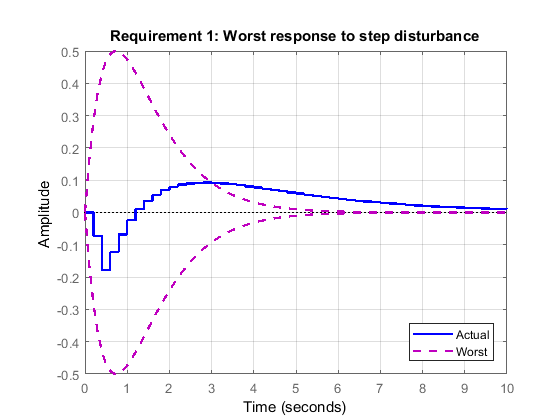
Графики для частотного диапазона целей настройки показывают целевой ответ и настроенный ответ в частотный диапазон. Следующий график, адаптированный из примера Fixed-Structure Autopilot for a Passenger Jet, показывает график для цели усиления (TuningGoal.Gain в командной строке). Эта цель настройки ограничивает коэффициент усиления между заданным входом и выходом частотно-зависимым профилем. На графике штриховая линия показывает профиль усиления, заданный в цели настройки. Если настроенный отклик системы (сплошная линия) входит в заштрихованную область, цель настройки нарушается. При этом цель настройки выполняется на всех частотах.
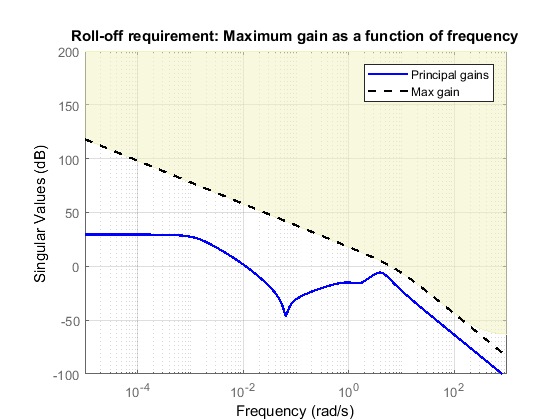
Для получения информации об интерпретации графиков целей настройки для целей запаса устойчивости, смотрите Запасы устойчивости в настройке системы управления.
С некоторыми целями настройки частотного диапазона может быть различие между профилем усиления, заданным в цели настройки, и профилем, используемым программным обеспечением для настройки. В этом случае затененная область графика отражает профиль, который программное обеспечение использует для настройки. Профиль усиления, который вы задаете, и профиль усиления, используемый для настройки, могут отличаться, если:
Вы настраиваете систему управления за дискретное время, но задаете профиль усиления за непрерывное время.
Программа изменяет асимптоты заданного профиля усиления, чтобы улучшить числовую стабильность.
Когда вы настраиваете систему управления в дискретном времени, можно задать частотно-зависимые цели настройки с помощью передаточных функций дискретного времени или непрерывного времени. Если вы используете передаточную функцию в непрерывном времени, алгоритм настройки дискретизирует передаточную функцию перед настройкой. Например, предположим, что цель настройки задается следующим образом.
W = zpk([],[0 -150 -150],1125000);
Req = TuningGoal.MaxLoopGain('Xloc',W);Предположим далее, что вы используете цель настройки с systune для настройки дискретного времени genss модель или slTuner интерфейс. CL является полученной настроенной системой управления. Чтобы изучить результат, сгенерируйте график цели настройки.
viewGoal(Req,CL)
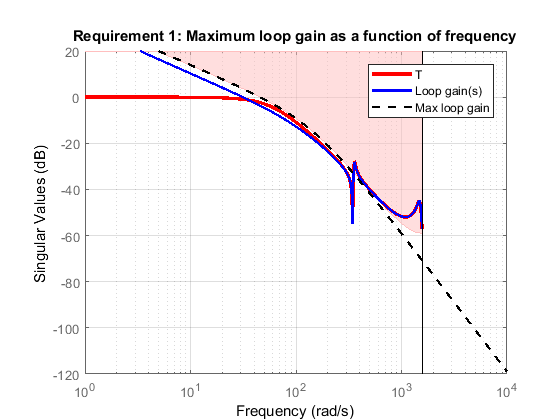
Система графика показов W, максимальный коэффициент усиления цикла в непрерывном времени, заданный вами, в виде штриховой линии. Затененная область показывает дискретизированную версию W это systune использует для настройки. Дискретизированный максимальный коэффициент усиления обрывается на частоте Найквиста, соответствующей шагу расчета CL. Рядом с этим срезом затененная область расходится с штриховой линией.
График подчеркивает, что иногда лучше задать цели настройки для настройки в дискретном времени с помощью профилей усиления в дискретном времени. В частности, установка профиля в дискретном времени дает вам больше контроля над поведением профиля усиления вблизи частоты Найквиста.
Когда вы используете цель настройки с частотно-зависимой спецификацией, алгоритм настройки использует функцию взвешивания частот, чтобы вычислить нормированное значение цели настройки. Эта функция взвешивания определяется из заданного вами профиля усиления. Для числовой прослеживаемости функции взвешивания должны быть стабильными и правильными. Для числовой устойчивости их динамика должна быть в той же частотной области значений, что и динамика системы управления. По этим причинам программное обеспечение может настроить указанный профиль усиления, чтобы исключить нежелательную низкочастотную или высокочастотную динамику или асимптоты. Процесс изменения цели настройки для лучшего числового обусловления называется regularization.
Для примера рассмотрим следующую цель отслеживания.
R1 = TuningGoal.Tracking('r','y',tf([1 0 0],[1 2 1])); viewGoal(R1)

Здесь управляющая полоса составляет около 1 рад/с, и профиль усиления имеет два нуля в s = 0, которые становятся нестабильными полюсами в функции взвешивания (см. TuningGoal.Tracking для получения дополнительной информации). Регуляризация перемещает эти нули примерно к 0,01 рад/с, и максимальные уровни ошибки отслеживания отключаются примерно к 10–3 (0.1%). Если вам нужна лучшая точность отслеживания, можно явным образом задать частоту отключения в профиле ошибки.
R2 = TuningGoal.Tracking('r','y',tf([1 0 5e-8],[1 2 1])); viewGoal(R2) set(gca,'Ylim',[1e-4,10])

Однако для числовой безопасности регуляризованная функция взвешивания всегда выравнивается на очень низких и очень высоких частотах, независимо от заданного профиля усиления.
Когда вы работаете в командной строке, можно получить регуляризованный профиль усиления с помощью getWeight или getWeights команды. Для получения дополнительной информации см. страницы с описанием для отдельных целей настройки, для которых алгоритм настройки выполняет регуляризацию:
В Control System Tuner вы не можете просмотреть регуляризованные функции взвешивания непосредственно. Вместо этого используйте команды tuning-goal, чтобы сгенерировать эквивалентную цель настройки и использовать getWeight или getWeights для доступа к регуляризованным функциям.
Если результаты настройки не соответствуют должным требованиям проекта, измените набор целей настройки, чтобы улучшить результаты. Для примера:
Определите цели настройки, которые должны иметь требования, как жесткие цели. Или расслабьте цели настройки, которые не являются абсолютными требованиями, обозначив их как мягкие цели.
Ограничьте частотную область значений, в котором исполняются цели частотного диапазона.
В Control System Tuner используйте Enforce goal in frequency range поле диалогового окна цели настройки.
В командной строке используйте Focus свойство TuningGoal объект.
Если результаты настройки удовлетворяют требованиям проекта, можно проверить настроенную систему управления, как описано в Валидация настроенной системы управления.